As 5 melhores maneiras de remover o sequestrador de navegador do Google Chrome
Miscelânea / / September 10, 2022
Você já sentiu algo estranho acontecendo com seu navegador Chrome? Como todos sabemos, quão preciso o Google é com seus resultados de pesquisa. No entanto, às vezes, você verá anúncios e pop-ups irrelevantes estranhos em toda a sua janela quando tentar pesquisar Google Chrome. Os sequestradores causam isso, então vamos aprender como você pode remover os sequestradores de navegador do Google Chrome.
O próprio Google nunca empurra todos esses anúncios e pop-ups. Em vez disso, isso é feito por algum sequestrador de navegador desconhecido que pode explodir completamente sua experiência de navegação. Os sequestradores de navegador continuam trabalhando em segundo plano e podem causar muitos danos a você. Embora eles afirmem melhorar sua experiência de navegação, suas intenções maliciosas não são mais surpreendentes.
Às vezes, você também pode ter visto que, mesmo que você defina o Google como seu mecanismo de pesquisa padrão, ele muda automaticamente para Yahoo, Bing ou assim. Essas também são atividades dos sequestradores de navegador, como redirecionamento do bing, redirecionamento do yahoo, e há muitos mais deles.

Conteúdo da página
- O que é o sequestrador de navegador?
-
As 5 melhores maneiras de remover o sequestrador de navegador do Google Chrome
- Método 1: defina o Google como seu navegador padrão
- Método 2: Remover extensões desconhecidas do Chrome
- Método 3: redefinir as configurações do Google Chrome
- Método 4: Remover software indesejado/mal-intencionado do seu dispositivo
- Método 5: Execute uma verificação no seu PC/laptop
- Conclusão
O que é o sequestrador de navegador?
Os sequestradores de navegador são programas maliciosos na forma de rastreadores ou extensões de navegador. Eles podem alegar adicionar melhores funcionalidades para melhorar sua experiência de navegação externa. No entanto, eles só causam danos imensos a você por dentro. Embora pareçam enviar spam para você com anúncios irrelevantes, pop-ups ou algo assim, alguns são até capazes de roubar informações pessoais.
É por isso que se torna de extrema importância se livrar desses sequestradores o mais rápido possível. Felizmente, hoje veremos algumas das melhores maneiras de remover os sequestradores de navegador do Google Chrome. Então, confira e você pode encontrar uma solução totalmente nova para se livrar dele.
Anúncios
As 5 melhores maneiras de remover o sequestrador de navegador do Google Chrome
Seqüestradores de navegador podem ser instalados em seu sistema como algum software desconhecido, extensão de navegador e outros enfeites. Como resultado, torna-se bastante difícil remover esses programas maliciosos do sistema. Mas aqui compartilhamos as 5 melhores maneiras pelas quais você pode remover facilmente qualquer sequestrador de navegador do Google Chrome.
Método 1: defina o Google como seu navegador padrão
Se o seu mecanismo de pesquisa padrão mudar automaticamente para algum outro mecanismo de pesquisa, a maneira mais fácil de lidar com isso é redefinir o navegador padrão. As etapas para definir seu navegador da Web padrão no Google Chrome são fornecidas abaixo:
- Abra o Google Chrome e vá para Configurações.

- Agora, vá para Search Engine no painel esquerdo.
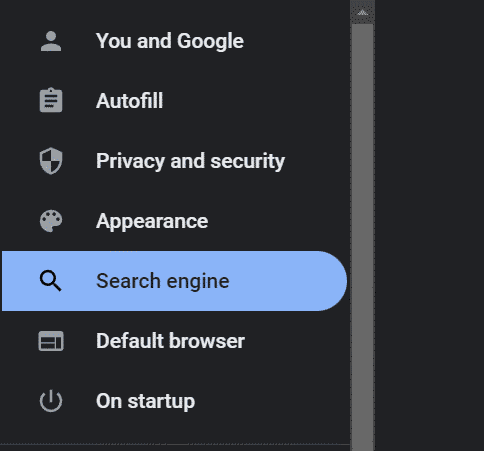
Anúncios
- Selecione o Google como o mecanismo de pesquisa padrão.
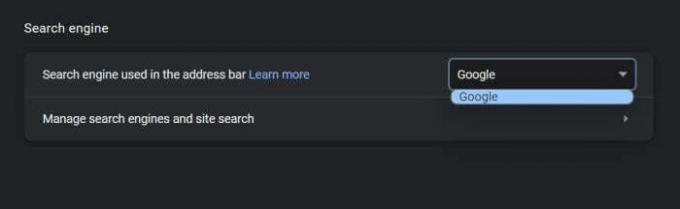
Método 2: Remover extensões desconhecidas do Chrome
A próxima coisa que provavelmente está causando todos os problemas no seu navegador Chrome são as extensões indesejadas do Chrome. Extensões maliciosas indesejadas são uma das principais razões por trás disso. Portanto, a remoção dessas extensões o salvará desses sequestradores maliciosos. Veja como remover extensões indesejadas do Google Chrome.
- Inicie o navegador Chrome no seu dispositivo.
- Clique no ícone do menu no canto superior direito e passe o mouse sobre “Mais ferramentas”.
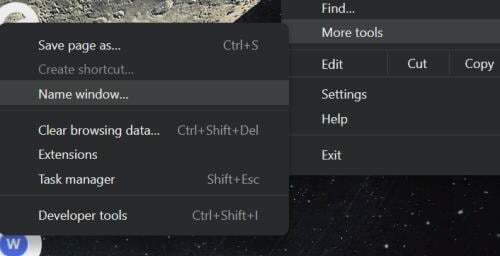
Anúncios
- Selecione Extensões no menu.

- Ele exibirá todas as extensões instaladas no seu navegador Chrome. Localize as extensões desnecessárias/indesejadas e clique no botão Remover.
Método 3: redefinir as configurações do Google Chrome
Às vezes, você pode continuar tendo esses problemas mesmo depois de seguir os dois métodos acima. Se eles não funcionarem, você prefere redefinir suas configurações do Chrome. Redefinir as configurações simplesmente removerá essas extensões maliciosas e tudo mais e definirá o Google de volta como seu mecanismo de pesquisa padrão.
- Inicie o Google Chrome e vá para Configurações no menu.

- Agora, vá para 'Redefinir e limpar' no painel esquerdo.
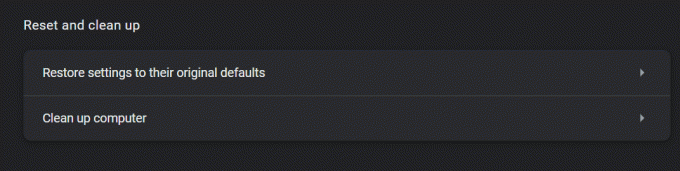
- Clique em "Restaurar configurações para o padrão original".
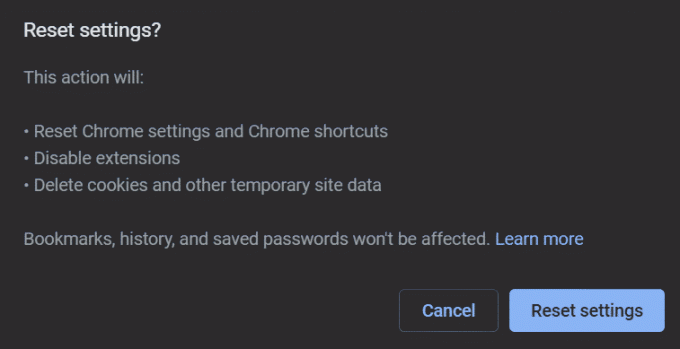
- Por fim, clique no botão Redefinir configurações.
Método 4: Remover software indesejado/mal-intencionado do seu dispositivo
Propaganda
Não é grande coisa acabar instalando software malicioso como spyware ou trojans em seu sistema. Geralmente, há uma grande chance de comprometer seu sistema com esse software se você baixar um aplicativo de terceiros de fontes desconhecidas. Portanto, existe a possibilidade de que esses aplicativos possam atrapalhar e tentar roubar suas informações pessoais também. Como resultado, encontrar e remover esse software indesejado é sempre uma boa prática para manter seu sistema limpo.
- Em primeiro lugar, passe o mouse sobre o botão Windows na barra de tarefas e clique com o botão direito nele.
- No menu, vá para o Gerenciador de Tarefas.
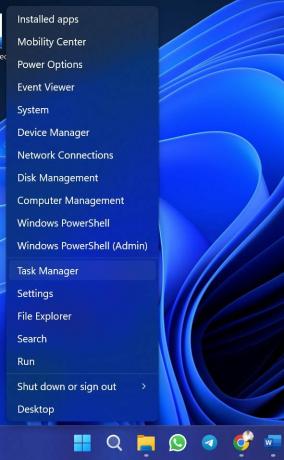
- Agora, localize todos os aplicativos indesejados, selecione-os e clique na opção 'Finalizar tarefa'. Isso impedirá que eles sejam executados em segundo plano.

- Feche o gerenciador de tarefas e vá para Configurações do Windows.
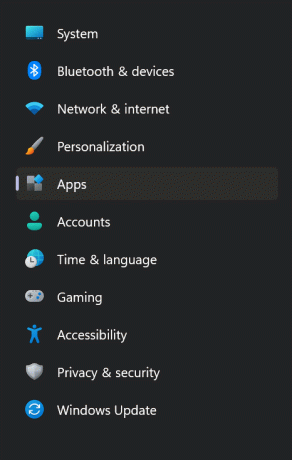
- Clique em 'Aplicativos' na barra lateral esquerda e selecione Aplicativos instalados.
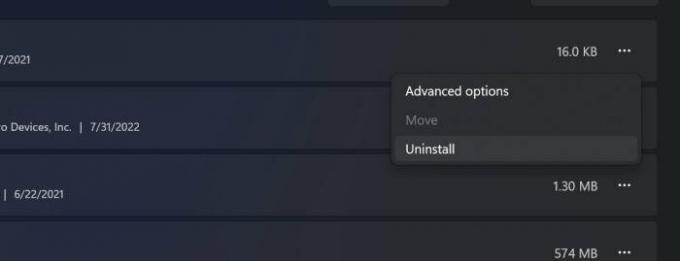
- Novamente localize esses aplicativos indesejados, clique no ícone de três pontos ao lado deles e desinstale todos eles individualmente.
Método 5: Execute uma verificação no seu PC/laptop
Por fim, a maneira mais eficaz de procurar arquivos maliciosos em seu dispositivo é executando uma verificação em seu sistema. Mesmo que você não tenha um scanner antivírus, o Windows fornece seu próprio scanner e ferramenta de remoção de software malicioso. Você pode executar uma verificação rápida em seu sistema e, se tiver tempo suficiente, faça uma verificação completa para obter melhores resultados. Aqui está como verificar e remover arquivos maliciosos do seu sistema.
- Pressione a tecla Win + R para abrir a janela Executar.

- Digite “MRT” e clique no botão OK. Isso abrirá a “Ferramenta de Remoção de Software Mal-Intencionado do Microsoft Windows”.
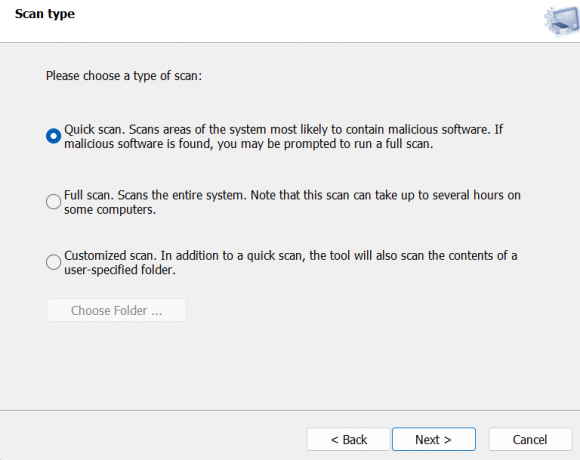
- Execute uma verificação rápida ou completa conforme sua preferência. E se algum arquivo malicioso for encontrado, basta removê-lo do sistema.
Conclusão
Isso foi tudo sobre como você pode remover o sequestrador de navegador do Google Chrome. Seqüestradores de navegador podem não parecer muito prejudiciais por suas ações no início. No entanto, eles podem ser muito complicados e roubar suas informações pessoais a longo prazo.
Portanto, se você suspeitar de tais atividades maliciosas em seu sistema ou navegador, identifique e elimine imediatamente a causa raiz por trás de tudo. Espero que esses truques ajudem você a se livrar de qualquer tipo de sequestrador de navegador no Google Chrome.



![Como instalar o Stock ROM no Hyundai G25524K [Firmware File / Unbrick]](/f/631f40c3a436c18a93616a63561d3152.jpg?width=288&height=384)